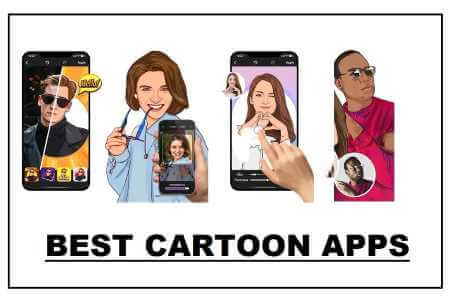Telegram permet aux utilisateurs de partager des liens vers des profils, des groupes, des chaînes, des pages Web, etc., ce qui facilite le partage de contenu pour tout le monde. Parfois, vous pouvez constater que les liens ne s'ouvrent pas ou ne répondent pas dans l'application Telegram. Cela peut être un énorme inconvénient, surtout si vous êtes Utilisez Telegram comme un pro Vous dépendez de lui pour vos communications. Ce problème peut provenir d'un bug temporaire dans l'application pour corrompre les données du cache. Il est nécessaire d'exclure chaque possibilité une par une. Ce guide contient des solutions efficaces pour réparer les liens qui ne s'ouvrent pas dans Telegram pour Android et iPhone. Alors, jetons un coup d'œil.

1. Forcer la fermeture de L'applicationTELEGRAM et la rouvrir
Telegram peut planter et ne pas ouvrir de liens si certains processus d'arrière-plan rencontrent des problèmes. peut aider Forcer la fermeture de l'application Et rouvrez-le pour résoudre tout problème temporaire et relancez L'application.
Pour fermer Telegram sur Android, appuyez longuement sur Icône d'application et cliquez sur l'iconeje de la liste résultante. Clique sur Option d'arrêt forcé Dans le coin inférieur droit.
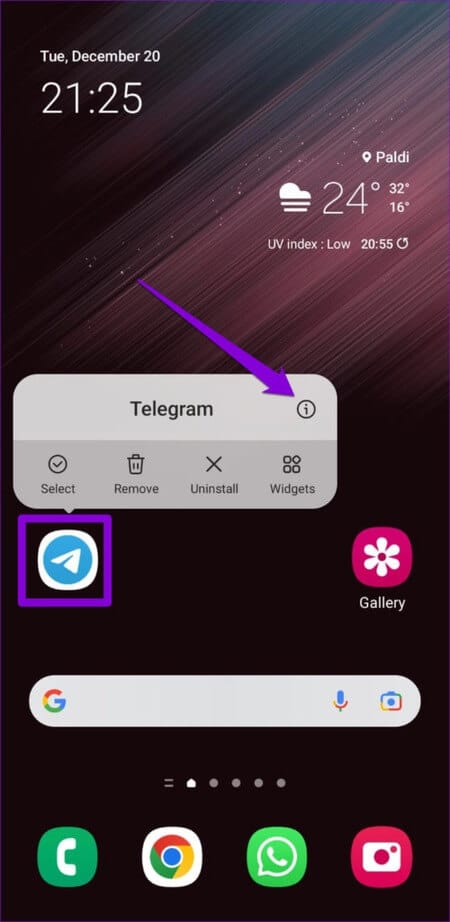
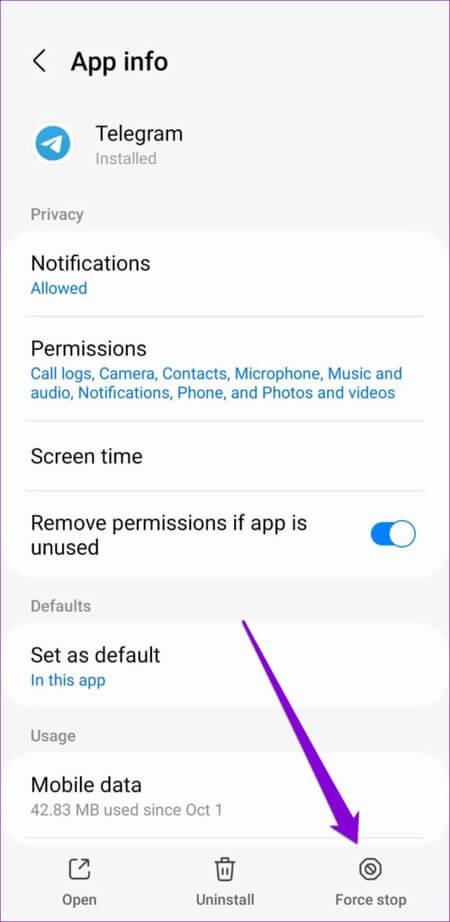
Les utilisateurs d'iPhone peuvent balayer vers le haut depuis le bas de l'écran pour accéder au sélecteur d'applications. Cliquez pour sélectionner Carte télégramme Balayez vers le haut pour fermer l'application.
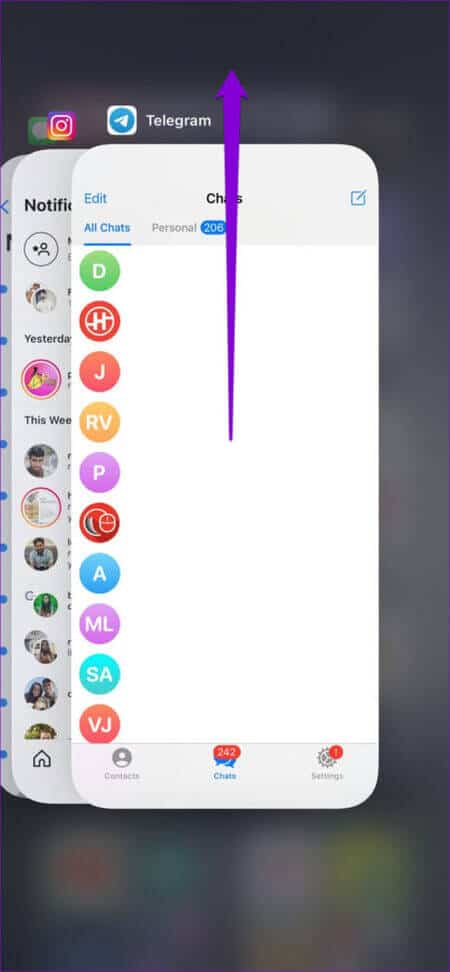
Rouvrir l'application Telegram Pour vérifier si vous pouvez ouvrir les liens.
2. Autoriser les connexions à utiliser les données mobiles (IPHONE)
Sur iOS, vous pouvez activer ou désactiver l'autorisation de données mobiles pour chaque application individuellement. Si vous avez précédemment désactivé l'accès aux données mobiles pour Telegram, L'application peut planter lorsqu'elle est connectée Ou il n'ouvre aucun lien lorsque vous n'êtes pas connecté au Wi-Fi.
Ouvert Appliquer les paramètres et faites défiler vers le bas pour appuyer sur Télégramme Ensuite, activez la bascule à côté de Données mobiles.
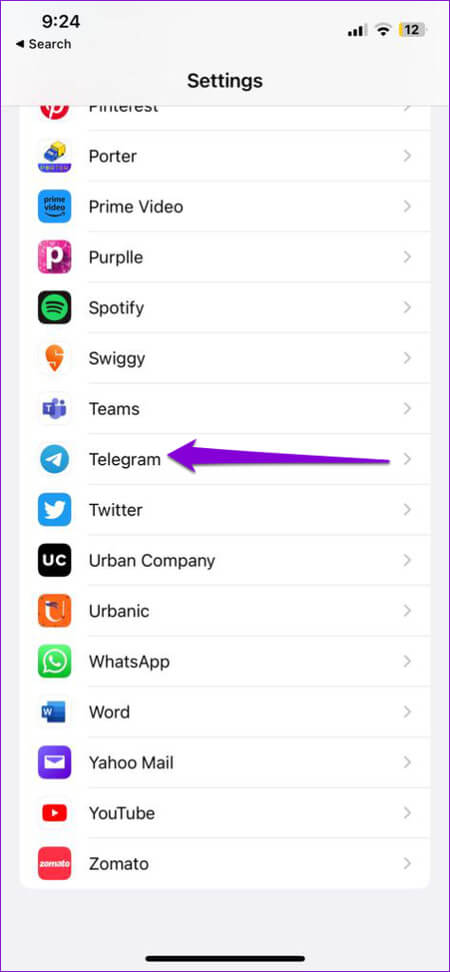
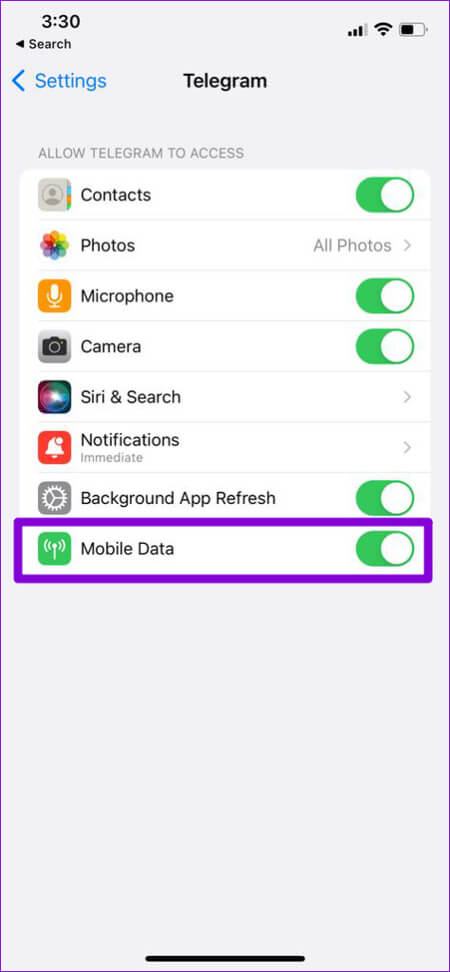
3. Assurez-vous que le navigateur TELEGRAM intégré à l'application est activé
Telegram ne parvient-il pas à ouvrir les liens dans L'application et à les rediriger vers le navigateur de votre téléphone ? Cela peut se produire si vous avez désactivé par inadvertance le navigateur intégré à l'application Telegram. Voici comment l'activer.
Étape 1: Ouvert Application Telegram Sur ton téléphone. Clique sur Icône de menu (trois lignes horizontales) dans le coin supérieur gauche et sélectionnez Paramètres.
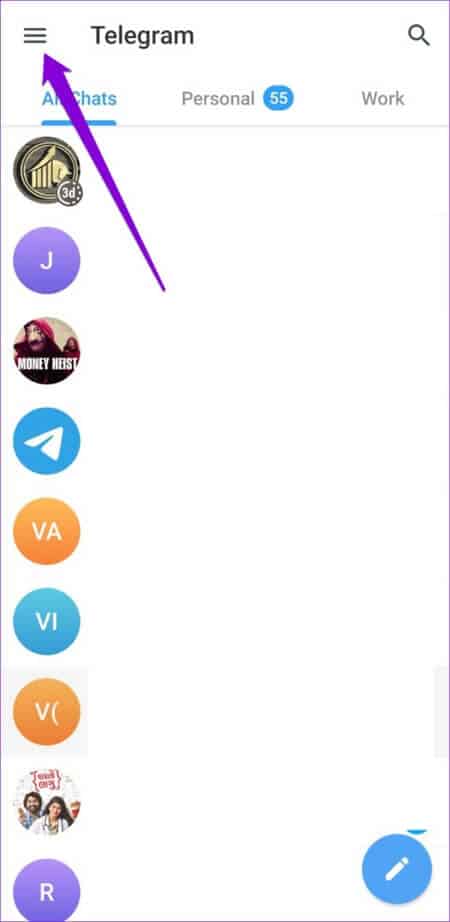
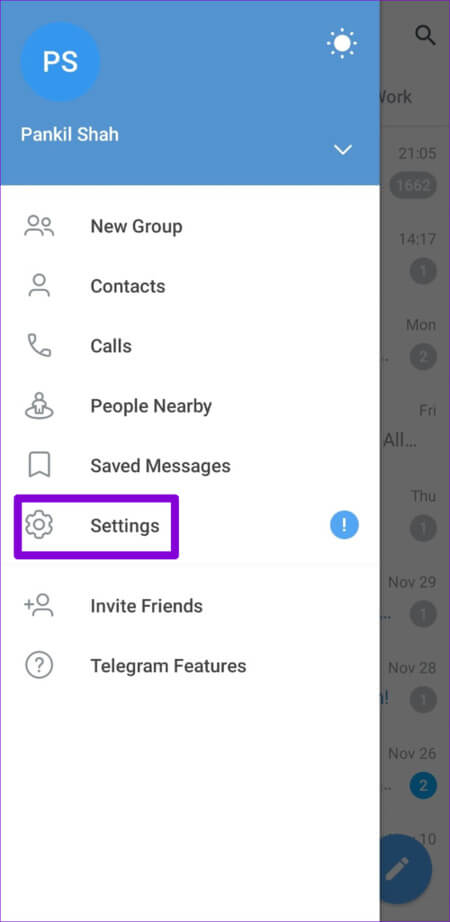
Si vous utilisez Telegram sur votre iPhone, appuyez sur l'onglet Paramètres Dans le coin inférieur droit.
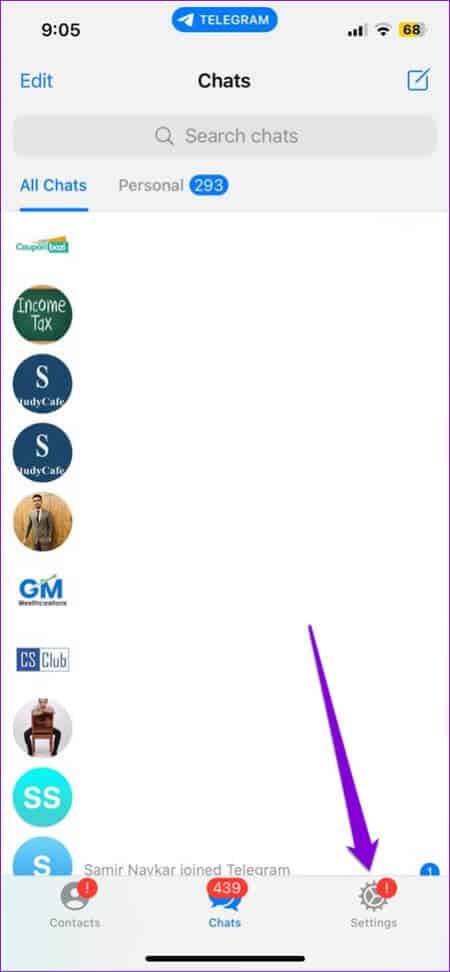
Étape 2: Clique sur Paramètres de chat.
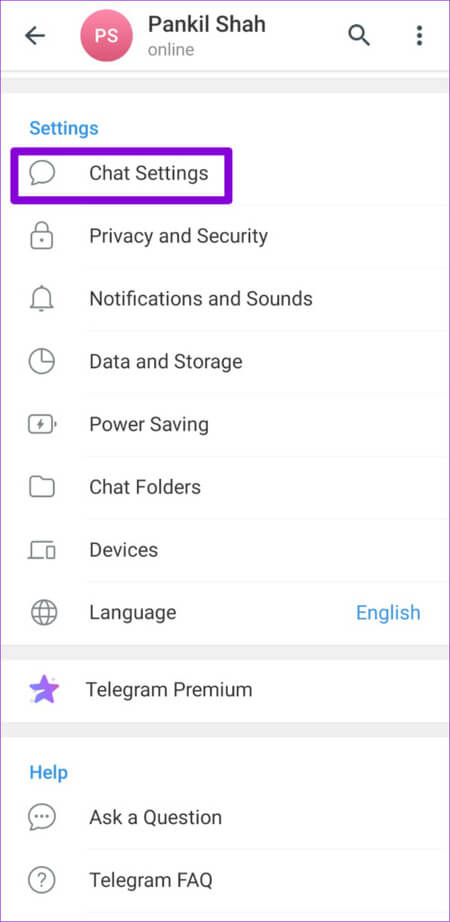
Étape 3: Faites défiler vers le bas pour activer la bascule à côté de Navigateur intégré à l'application. S'il est déjà allumé, essayez Éteignez-le ثم Redémarrez-le.
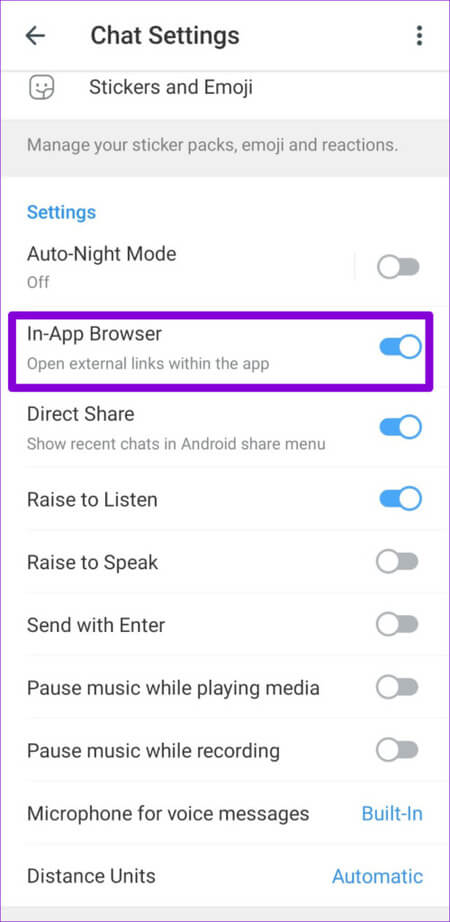
4. Ouvrez le lien dans un navigateur externe
Si le navigateur Telegram dans L'application ne parvient pas à charger une page Web spécifique, vous pouvez essayer de l'ouvrir dans votre navigateur par défaut. Cela vous permettra de déterminer s'il y a un problème avec le lien ou s'il a expiré. Cliquez sur n'importe quelIcône de menu à trois points verticaux Dans le coin supérieur droit et sélectionnez Ouvrir dans Chrome.
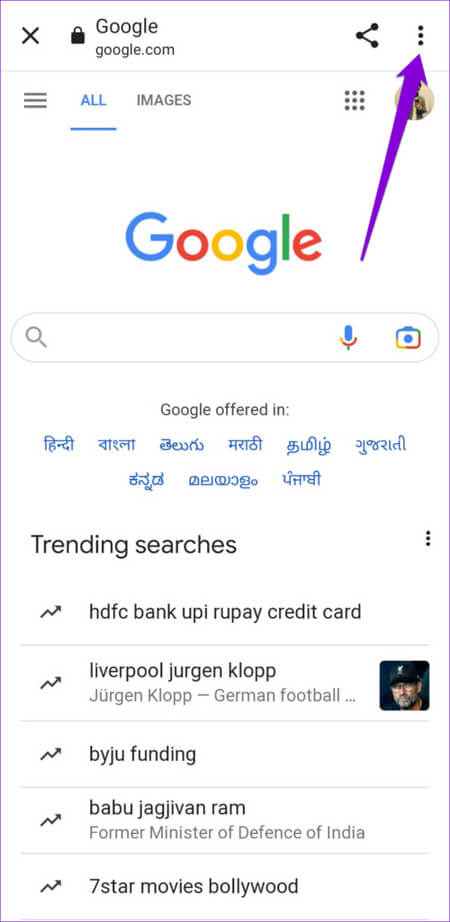
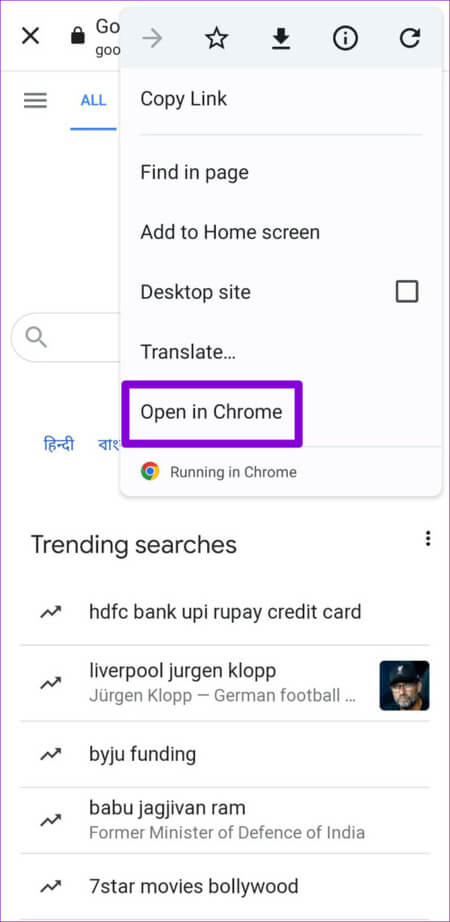
Pour ceux qui utilisent un iPhone, appuyez sur l'icône Safari Dans le coin inférieur droit.
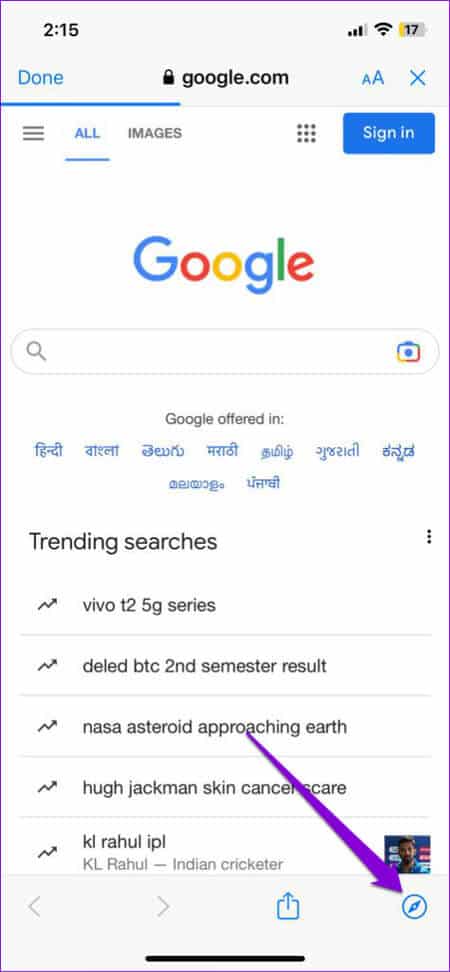
5. Vérifiez si le téléphone est en panne
Une autre raison pour laquelle les liens Telegram cessent de fonctionner est un problème avec leurs serveurs. Des sites Web comme Downdetector surveillent les pannes de serveur pour de nombreux services populaires, y compris Telegram. Vous pouvez vérifier l'état du serveur Telegram dans Downdetector pour voir si d'autres rencontrent des problèmes similaires.
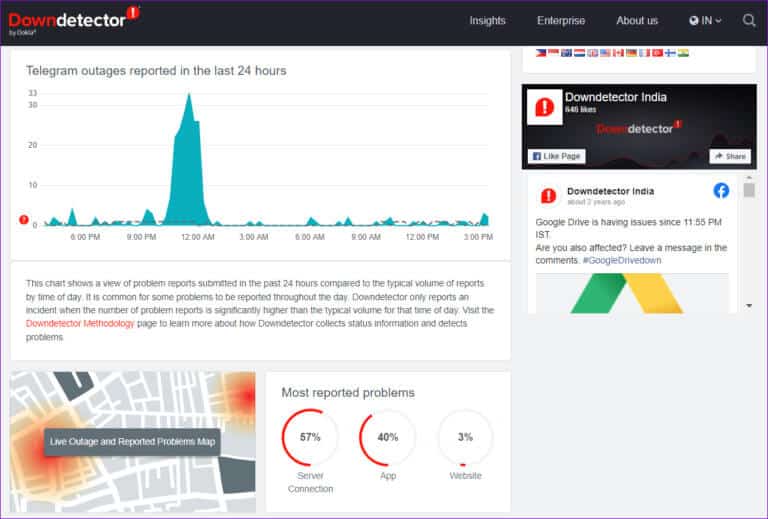
Si la panne est généralisée, attendez que Telegram la répare. Après cela, vous pouvez ouvrir les liens dans l'application Telegram.
6. Désactivez temporairement votre VPN
Bien que l'utilisation d'un service VPN vous permette d'acheminer votre trafic via un serveur privé et de préserver la confidentialité, des problèmes avec ce serveur peuvent parfois entraîner des problèmes de connexion dans Telegram. Essayez de désactiver votre connexion VPN pendant un moment pour voir si cela fonctionne.
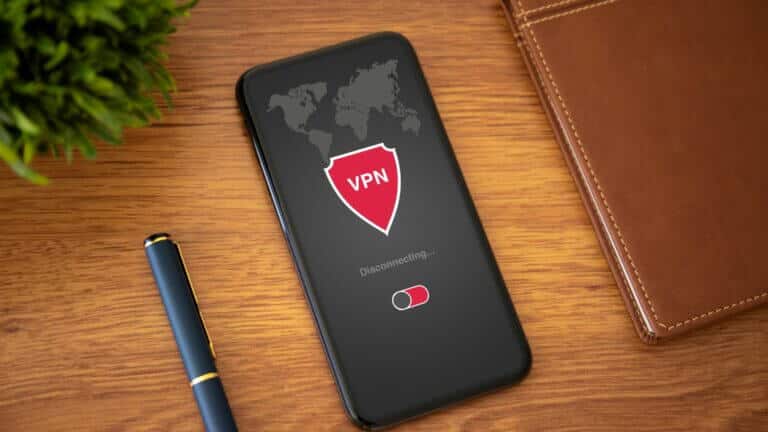
7. Effacer le cache du téléviseur
Les fichiers de cache Telegram corrompus ou obsolètes peuvent également causer de tels problèmes. Heureusement, Telegram vous permet d'effacer les données de cache problématiques à partir du menu des paramètres de l'application. Voici comment y accéder sur votre Android ou votre iPhone.
Étape 1: En Application Telegram , Cliquez Les trois lignes horizontales Dans le coin supérieur gauche et sélectionnez Paramètres.
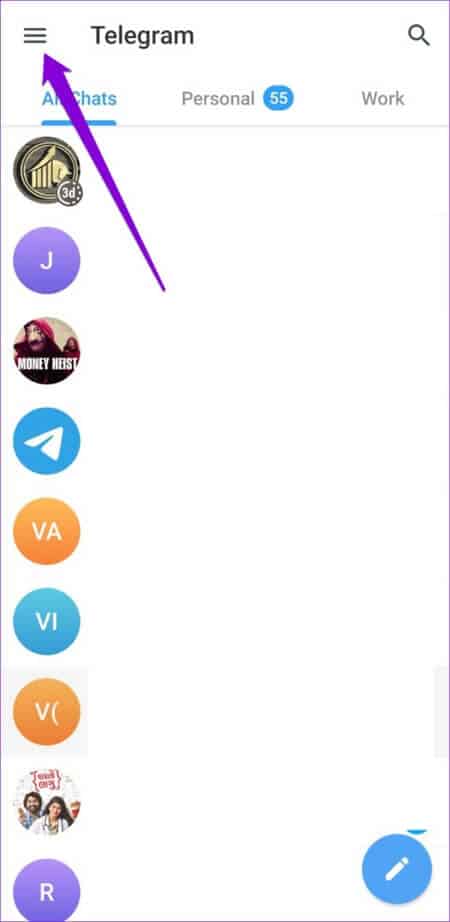
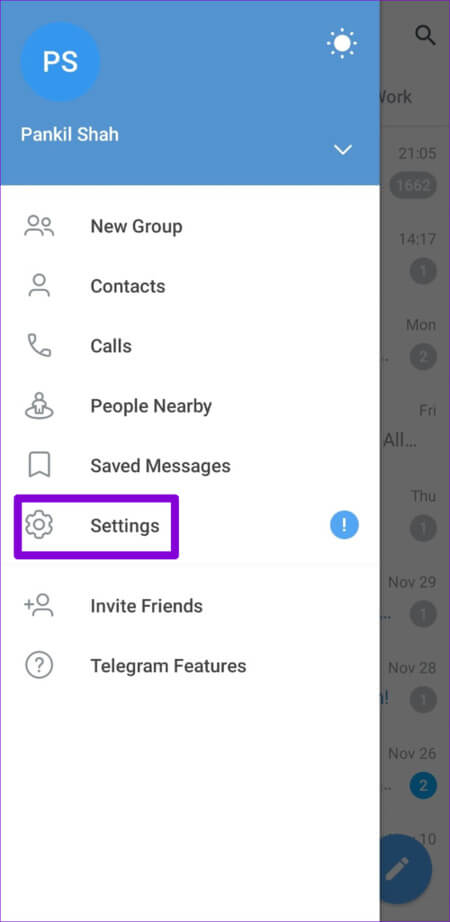
Si vous utilisez Telegram sur votre iPhone, appuyez sur l'onglet Paramètres Dans le coin inférieur droit.
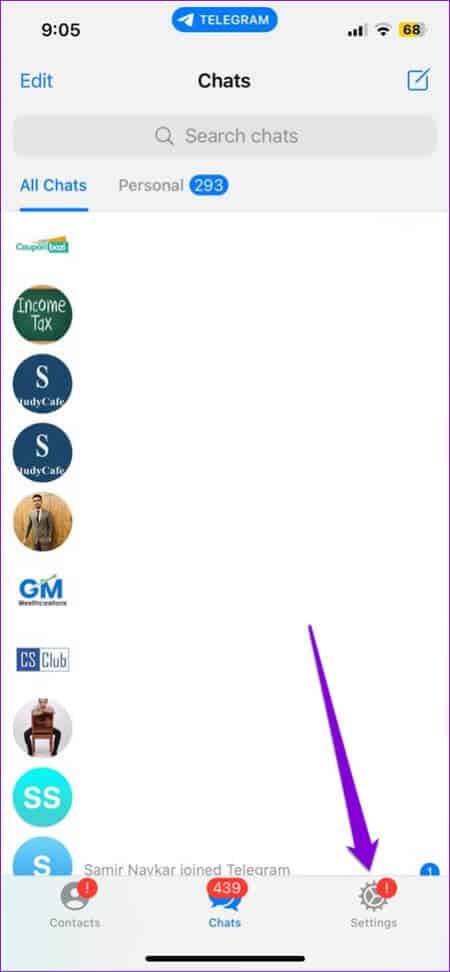
Étape 2: Clique sur Données et stockage Et sélectionnez Option d'utilisation du stockage Dans la liste suivante.
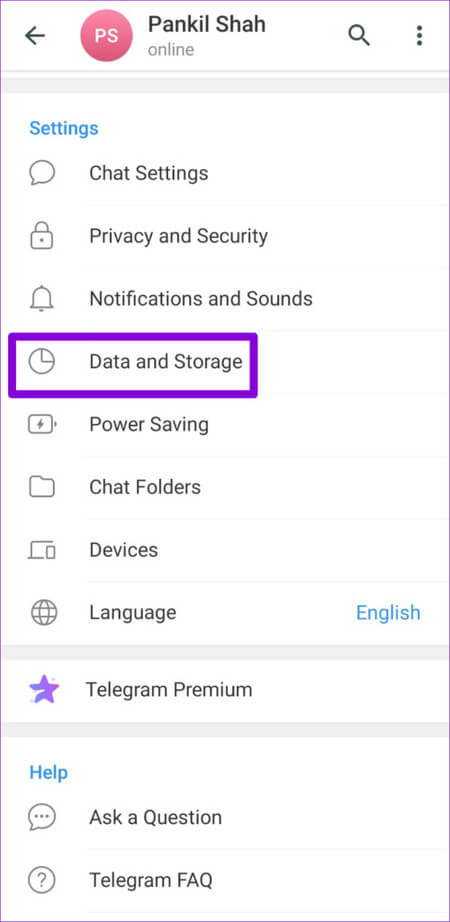
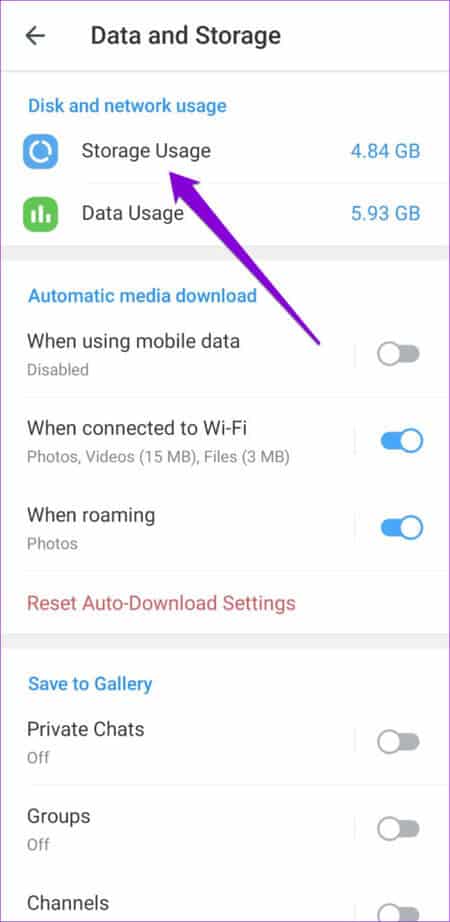
Étape 3: Clique sur Option d'effacement du cache.
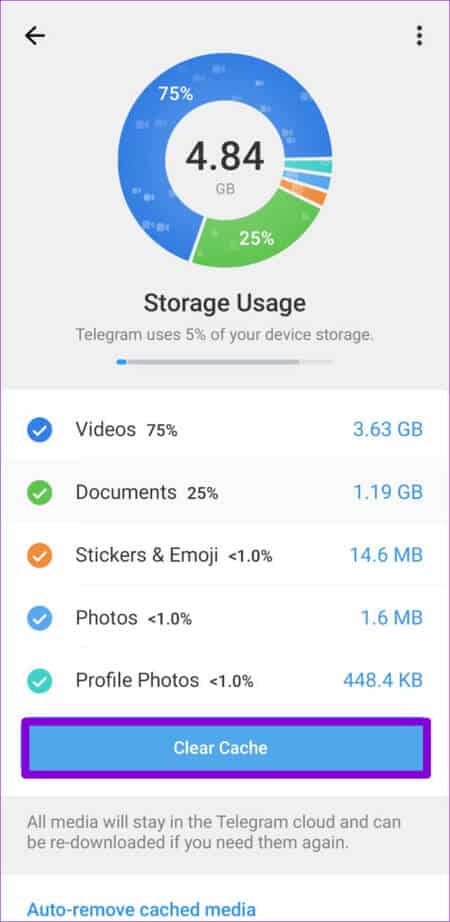
8. Mettre à jour l'application
Telegram reçoit régulièrement des mises à jour avec de nouvelles fonctionnalités, des corrections de bogues et des améliorations de performances. Telegram peut vous affliger de problèmes étranges si vous négligez ces mises à jour.
Ouvrez le Play Store ou l'App Store sur votre appareil pour mettre à jour l'application Telegram et voir si cela résout le problème.
Clique pour voir
Lorsque Telegram est la plate-forme de choix pour la messagerie instantanée, des problèmes comme celui-ci avec L'application peuvent ruiner votre expérience. Si vous ne voulez pas abandonner Telegram, utilisez les conseils ci-dessus pour résoudre le problème des liens qui ne s'ouvrent pas dans l'application Telegram.